Nutipistiku ühendamine Wi-Fi-ga
Mida teada
- Ilma jaoturita: kasutage nutipistiku WiFi-levialaga ühenduse loomiseks kaasrakendust ja andke rakendusele oma WiFi-parool.
- Jaoturiga: kasutage kaasrakendust, kuid looge ühendus jaoturiga ja sisestage Wi-Fi parool. Hub suhtleb kõigi nutipistikutega.
- Kõik nutipistikud ei vaja töötamiseks jaoturit või isegi muid nutikaid koduseadmeid.
See artikkel käsitleb nutika pistiku ühendamist WiFi-ga, kasutades tootja kaasrakendust, olenemata sellest, kas see peaks olema ühendatud nutika kodu jaoturiga või mitte.
Ettevalmistused nutipistiku ühendamiseks Wi-Fi-ga
Iga kord, kui ostate uue nutipistiku, on esimene samm selle toimimiseks ühendada see WiFi-võrguga.
See protsess võib nutipistiku mudeliti erineda, kuid üldiselt järgib see samu põhietappe.
Nutipistiku esmakordsel ostmisel on sellel tavaliselt funktsioon WiFi-võrguga ühenduse loomiseks, kuid see ei loo ühendust enne, kui esitate sellele oma võrgu ID ja parooli.
Siiski edastab see WiFi-leviala, et ühendada telefoniga nutipistikuga, ja varustab nutipistikuga need üksikasjad. Selleks peate olema valmis järgmisega.
- Teie Androidi või iPhone'i installitud rakendus teie nutika pistiku jaoks
- Nutikas pistik on ühendatud teie traadita ruuteri levialas asuvasse pistikupessa
- Teie nutitelefon on ühendatud teie koduse Wi-Fi-ga.
Kui teie nutipistikuga oli kaasas jaotur, veenduge, et see oleks sisse lülitatud ja ühendatud ruuteriga võrgukaabli abil.
See juhend on mõeldud eraldiseisvatele nutikatele pistikutele, mis loovad ühenduse otse teie koduse traadita võrguga. Kui see oli koos jaoturiga, kehtib see juhend, kuid juhised kehtivad pigem jaoturi kui nutipistiku kohta.
Nutipistiku ühendamine Wi-Fi-ga
Järgmised sammud juhatavad teid läbi tavalise uue nutika pistiku ühendamise koduse WiFi-võrguga. Enne selle protsessi alustamist ühendage nutitelefon kindlasti koduse Wi-Fi-võrguga.
Allolev protsess on mõeldud nutika pistiku jaoks, mis ühendub otse Wi-Fi-võrguga. Olenevalt margist ja mudelist võivad mõned detailid veidi erineda.
-
Külastage Google Play poodi või Apple'i rakenduste poodi, et laadida alla oma nutika pistiku kaasrakendus. Selles näites kasutame WeMo nutipistikut ja selle kaasrakendust.
Kui te pole kindel, milline nutitelefoni rakendus teie nutipistikuga töötab, vaadake tootja veebisaiti.
-
Ühendage nutikas pistik pistikupessa. WeMo pistikuga vilgub Wi-Fi tuli kiiresti roheliselt ja oranžilt. See tähendab, et nutipistik edastab Wi-Fi leviala ja on seadistamiseks valmis. Teie nutikas pistik võib kasutada erinevaid märgutulesid, seega vaadake üksikasju oma kasutusjuhendist.

Kui teie nutipistik kasutab esialgseks seadistamiseks Wi-Fi asemel Bluetoothi, ei pruugi see toiming olla vajalik.
Kui käivitate kaasrakenduse, peaks see alustama teie võrgust uute nutikate pistikute otsimist. Kui seda ei juhtu, kasutage uue nutika pistiku lisamiseks rakenduse menüüd. Rakendus tunneb ära nutipistiku Wi-Fi leviala ja alustab Wi-Fi seadistamise protsessi.
Rakendus palub teil valida oma koduvõrk teie lähedal asuvate Wi-Fi võrkude hulgast. Jätkamiseks puudutage oma kodust WiFi-võrku.
-
Järgmine samm on Wi-Fi võrgu parooli sisestamine. Rakendus programmeerib teie nutipistiku selle parooliga teie koduse Wi-Fi võrguga ühenduse loomiseks.
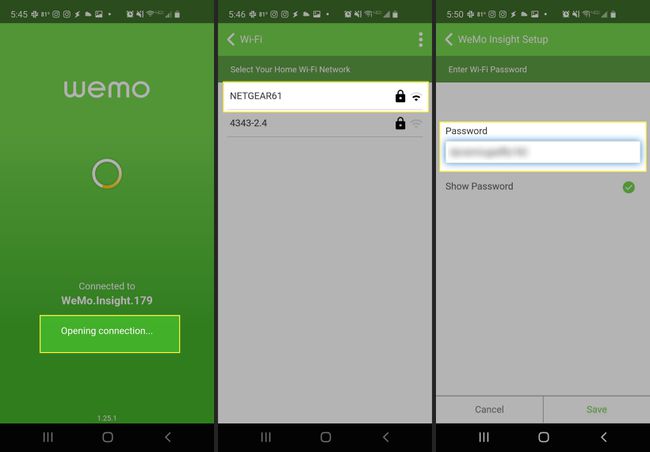
Kui olete selle esitanud, edastab rakendus Wi-Fi sisselogimismandaadid nutikale pistikule ja testib võrguühendust.
Kui nutipistik loob ühenduse teie WiFi-võrguga, kuvatakse see rakenduse seadmete loendis. Kui ühendate nutipistikuga esimest korda, võite näha teadet püsivara värskendamise vajaduse kohta. Käivitage püsivara värskendamise protsess.
-
Kui esialgne püsivara värskendus on lõpetatud, võite hakata oma nutikat pistikut kasutama. Tavaliselt on avakuval saadaolev põhijuhtimine nutika pistiku sisse- ja väljalülitamine.
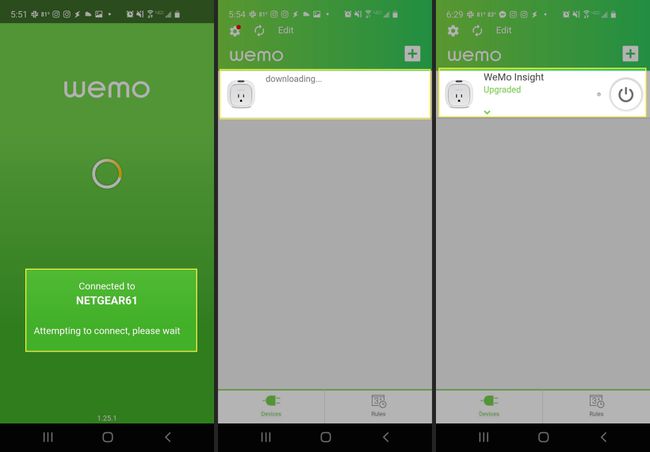
Veel üks levinud nutipistiku juhtelement, mille leiate enamikust nutika pistiku rakendustest, hõlmab ajastamist, millal nutipistik sisse või välja lülitada.
-
Võimalik, et saate määrata ka eemalolekurežiimi, kus nutipistik lülitub juhuslikult öösel sisse ja hommikul välja. Kui sa ühendage lamp nutipistikusse, võib see jätta mulje, nagu oleks keegi kodus, kui olete puhkusel.
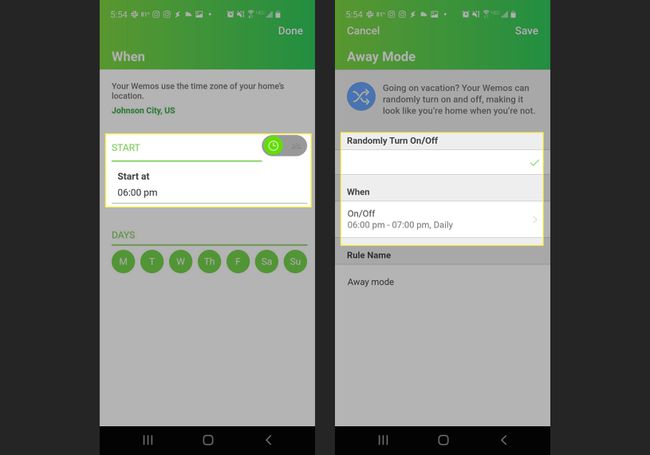
KKK
-
Kuidas ühendada nutipistik Alexaga?
Nutipistiku Alexaga sidumise sammud sõltuvad teie nutipistiku tootjast ja mudelist, kuid protsess on sarnane. Ühendage nutipistik pistikupessa, laadige oma nutipistiku kaasrakendus oma mobiilseadmesse alla, seejärel järgige rakenduse abil nutipistiku lisamiseks ja seadistamiseks juhiseid. Järgmisena avage Alexa rakendus ja navigeerige Oskused ja mängud. Otsige oma nutika pistiku oskusi ja puudutage seejärel Luba kasutamiseks ja järgige seadistamise lõpuleviimiseks juhiseid. Kui olete selle seadistanud, kasutage nutika pistiku juhtimiseks Alexa häälkäsklusi.
-
Kas nutikad pistikud töötavad koos Google Home'iga?
Jah. Paljud nutipistikud töötavad Google Home'i seadmetega, sealhulgas Google Home Miniga. Külastage Google'it, et leida a Google Assistantiga ühilduvate nutipistikute ja -seadmete loend. Mõned parimad nutikad pistikud sisaldab Google Home'iga ühilduvaid seadmeid ettevõtetelt Kasa, Amazon, WeMo ja palju muud.
-
Kuidas seadistada Google Home Miniga nutipistikut?
Nutipistiku seadistamine Google Home Mini või mis tahes Google Assistanti toega seadmega on sama protsess, mis mis tahes toetatud nutiseadme seadistamine. Puudutage rakenduses Google Home Lisama > Seadistage seade > Töötab Google'iga. Valige oma nutipistiku tootja ja järgige nutipistikute seadistamiseks juhiseid.
